Ebben a cikkben elmagyarázunk néhány eszközt, amelyek lehetővé teszik, hogy ellenőrizze a hálózati felhasználást folyamatonként a Linux rendszerében. Ezen eszközök közé tartozik az IPTraf, az Iftop és a Nethog. Ezen eszközök segítségével azonosíthatja, hogy mely folyamat vagy portszám veszi le a hálózati sávszélesség nagy részét.
Ne feledje, hogy elmagyaráztuk az eljárást az Ubuntu 18-on.04 LTS rendszer.
IPTraf
Az IPTraf egy nyílt forráskódú parancssori hálózati felügyeleti eszköz, amely lehetővé teszi a különféle hálózati statisztikák, például TCP, UDP, Ethernet terhelés, ICMP stb. Használhatjuk egy Linux alatt futó folyamatok hálózati használatának megtekintésére.
Telepítés
Az IPTraf szerepel az Ubuntu rendszer hivatalos tárházában. Ezért telepíthetjük az apt vagy az apt-get paranccsal.
Nyissa meg a terminált a Ctrl + Alt + T parancsikont, majd futtassa ezt a parancsot sudo néven az IPTraf telepítéséhez:
$ sudo apt-get install iptraf -y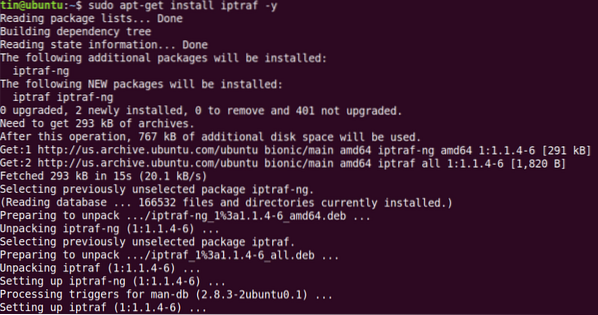
A telepítés során a rendszer megerősítést kérhet az Y / n opcióval. Nyomja meg az y gombot a megerősítéshez, majd várjon egy ideig, amíg az IPTraf telepítve van a rendszerére.
Használat
Az IPTraf használatához futtassa ezt a parancsot a Terminálban:
$ sudo iptrafA fenti parancs futtatásakor megjelenik az alábbihoz hasonló kimenet. A kimenet a hálózati statisztikákat mutatja a forrás IP-címmel és a portszámmal szemben. Ez azonban nem mutatja azt a konkrét folyamatot, amely a sávszélességet használja.
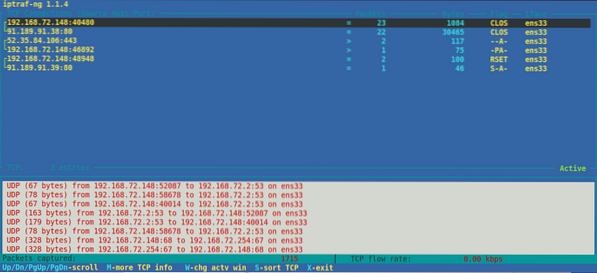
Néhány általános port esetében könnyen kitalálhatja a folyamat nevét, például FTP-port 21, telnet port 23 és így tovább. Néhány kevésbé ismert port esetében azonban az ellen futó folyamat megismeréséhez használja a következő netstat parancsot:
$ sudo netstat = tump | grepPéldául meg akarjuk tudni a folyamat nevét a 443-as portszámhoz képest. Ebben az esetben a parancs a következő lenne:
$ sudo netstat = tump | grep 433A kimenet a „firefox” nevet mutatja, amely a 443-as portszámmal fut.

Egy adott interfész hálózati statisztikájának megtekintéséhez használja az -i parancsot, majd az interfész nevét:
$ iptraf -i eth0Az IPTraf-ról további információk megtekintéséhez keresse meg a kézikönyvet, vagy használja a következő súgót:
$ sudo iptraf -hIftop
Az Iftop hasonlít a legfelső parancshoz, azzal a különbséggel, hogy a processzorhasználat helyett a hálózat használatának figyelésére szolgál. Ez egy nyílt forráskódú parancssori eszköz, amely egy adott felület aktuális sávszélesség-használatát jeleníti meg. Az IPTrafhoz hasonlóan itt sem jelenik meg a sávszélességet használó folyamat.
Telepítés
Az Iftop elérhető az Ubuntu hivatalos tárházaiban. Ezért egyszerűen telepíthetjük az apt vagy az apt-get paranccsal.
A Terminálban futtassa ezt a parancsot sudo néven az Iftop telepítéséhez:
$ sudo apt install iftop
A telepítés során a rendszer megerősítést kérhet az Y / n opcióval. Nyomja meg az y gombot a megerősítéshez, majd várjon egy ideig, amíg az Iftop telepítve van a rendszerére.
Használat
Az Iftop használatához futtassa ezt a parancsot a Terminálban:
$ sudo iftopHárom különböző időintervallumban jeleníti meg az elküldött és fogadott bájtokat. A végén kumulatív küldött és fogadott bájtokat jelenít meg.

A portszám megjelenítéséhez használja a -p beállítást az alábbiak szerint:
$ sudo iftop -p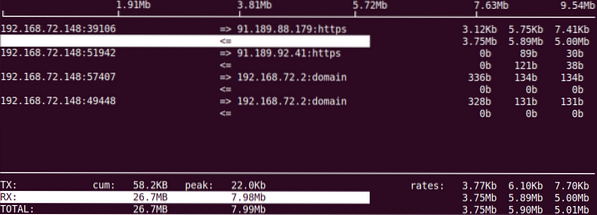
Az adott interfésszel kapcsolatos információk megtekintéséhez használja az -i opciót az alábbiak szerint:
$ sudo iftop -IHa többet szeretne megtudni az iftop-ról, olvassa el a kézi oldalt, vagy használja az alábbiakat:
$ sudo iftop -hNethogs
A Nethogs egy nyílt forráskódú parancssori segédprogram, amely lehetővé teszi a Linux rendszerben futó folyamatok hálózati használatának megtekintését. A fenti IPTraf és Iftop eszközöktől eltérően a Nethogs a kimenetet folyamat és sávszélesség felhasználás szerint rendezi. Ezért hasznos, ha meg kell találnia, melyik folyamat használ nagyobb sávszélességet.
Telepítés
Elérhető a hivatalos Ubuntu tárházakban is. Ezért telepítéséhez használja az apt vagy az apt-get parancsot az alábbiak szerint:
$ sudo apt-get install nethogs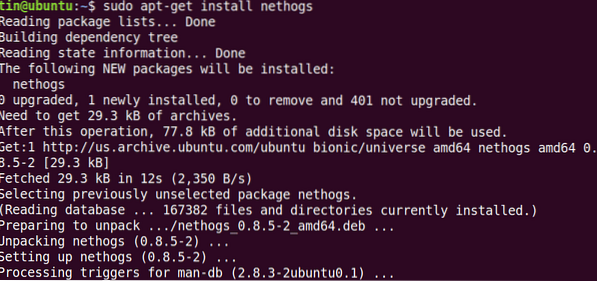
Várjon egy darabig, amíg a Nethogs telepítése befejeződik.
Használat
A Nethog használatához egyszerűen ellenőrizze a hálózat használatát nethogs a terminálon:
$ sudo nethogsA kimenet a különböző folyamatok által használt elküldött és fogadott forgalmat jeleníti meg. Végül megjeleníti az összes folyamat által elküldött és fogadott összes forgalmat.
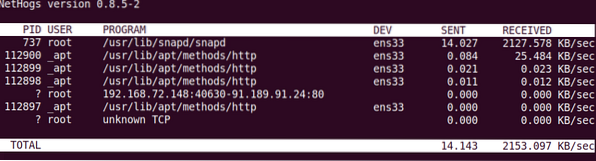
Ha meg szeretné tekinteni a hálózat használatát egy adott felületen, használja a Nethog parancsot az alábbiak szerint:
$ sudo nethogsA frissítési intervallum megadásához használja a -d kapcsolót. Például 7 másodperc beállításához frissítési intervallumként futtassa a következő parancsot:
$ sudo nethogs -d 7Ennyi van benne! Ebben a cikkben megtanultuk az IPTraf, az Iftop és a Nethog telepítését és használatát Linux alatt. Ezekkel az eszközökkel könnyedén ellenőrizheti a hálózati felhasználást folyamatonként a Linux rendszerében.
 Phenquestions
Phenquestions


